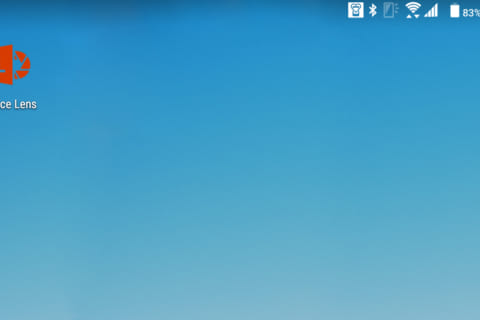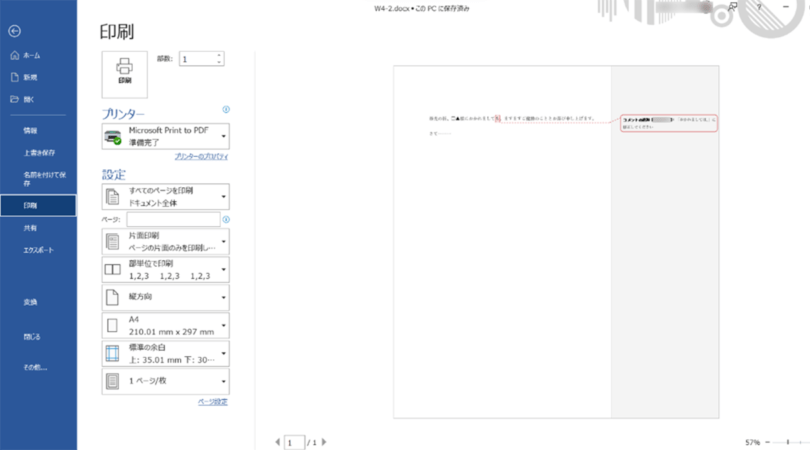
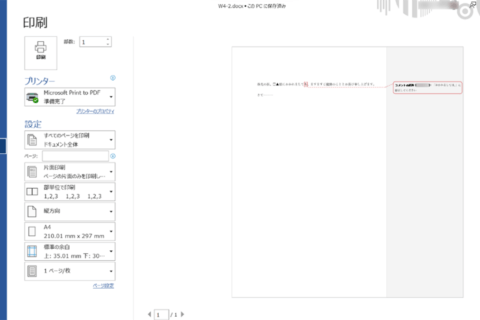
Wordには作成した文書にコメントや変更履歴を残す機能があります。非常に便利な機能ですがプリントアウトする場合、そのまま実行するとコメントなども一緒に印刷されてしまいます。そこで今回はプリントアウトしたり、PDF化したりする際にコメントを非表示にする方法について紹介します。
1.「ファイル」タブをクリックする
「ファイル」タブをクリックします。
2.【印刷】をクリックする
「ファイル」画面が表示されたら、【印刷】をクリックします。
3.【すべてのページを印刷】をクリックする
「印刷」画面が表示されたら、「設定」の項目にある【すべてのページを印刷】をクリックします。
4.【変更履歴/コメントの印刷】のチェックを外す
【変更履歴/コメントの印刷】のチェックが入っている場合、クリックしてチェックを外します。
チェックが外れると、印刷プレビューにも表示されていたコメントや変更履歴が非表示となり、プリントアウト時、PDF作成時にもこれらの項目は表示されなくなります。
ちなみに、印刷時に非表示になるだけで、実際の作業画面ではコメントや変更履歴は残っているので安心してください。仕事や行事等のミーティング時などで配布物として配る場合に覚えておくと役に立ちます。

ライタープロフィール
パソコン工房NEXMAG [ネクスマグ] 編集部
パソコンでできるこんなことやあんなこと、便利な使い方など、様々なパソコン活用方法が「わかる !」「みつかる!」記事を書いています。
いいネ!と思ったらクリック!22
![NEXMAG[ネクスマグ] パソコン工房](/magazine/assets/images/common/logo.svg)
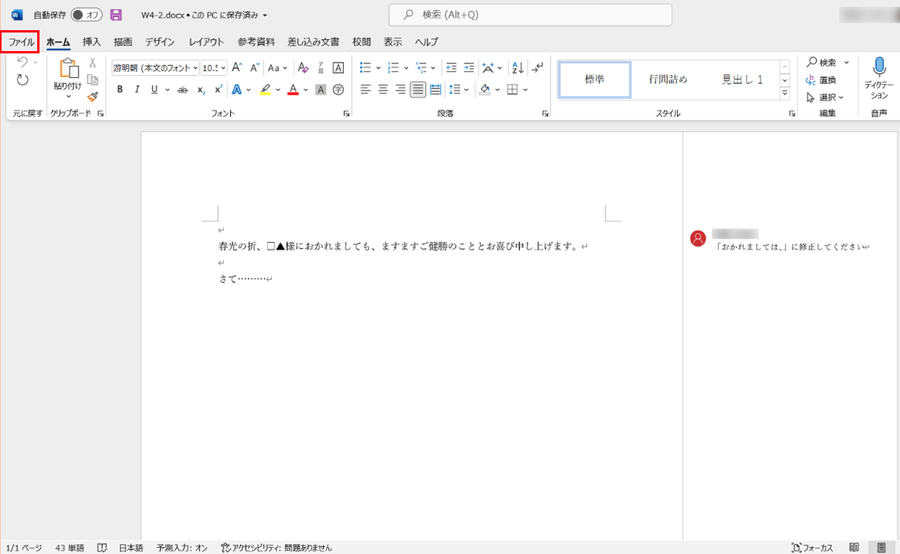
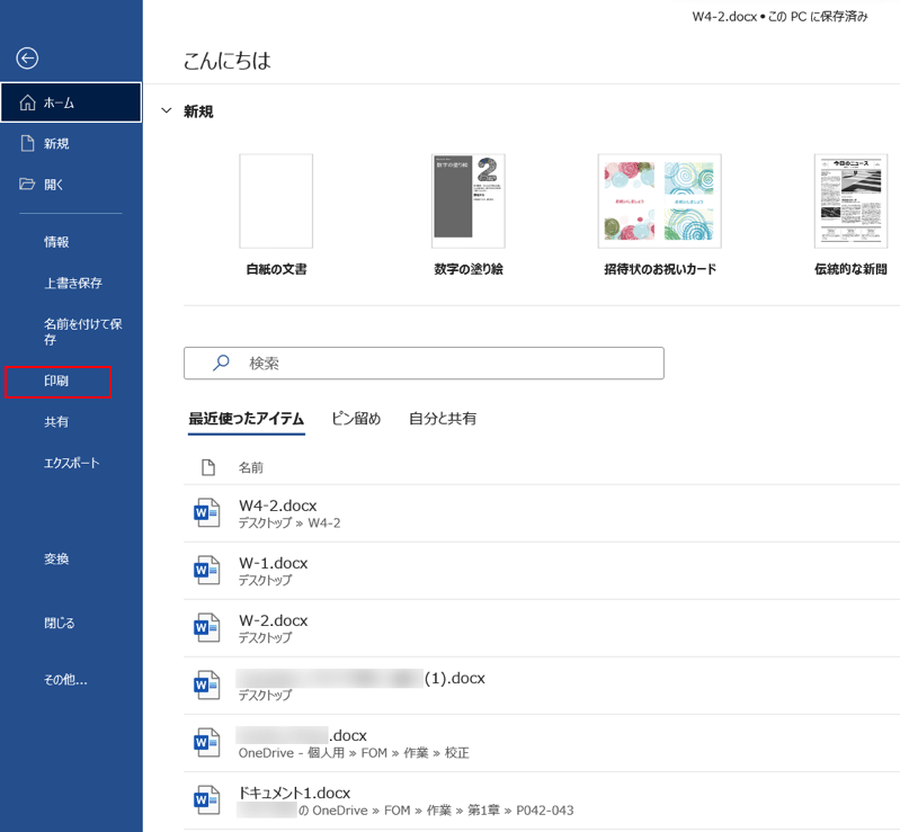
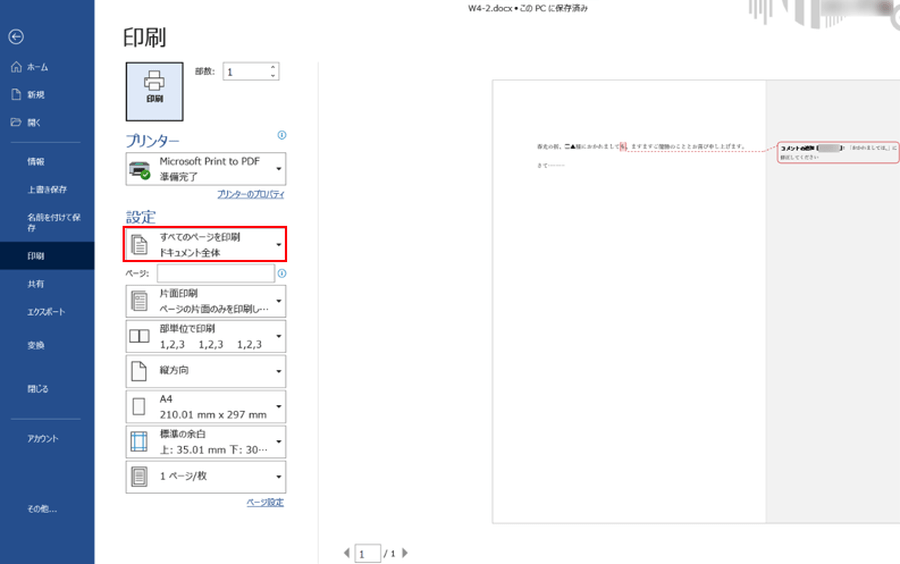
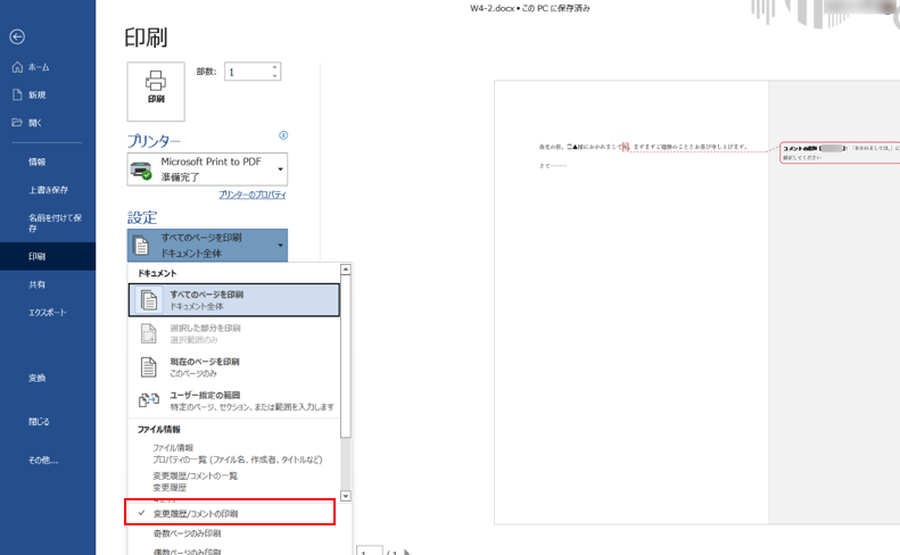
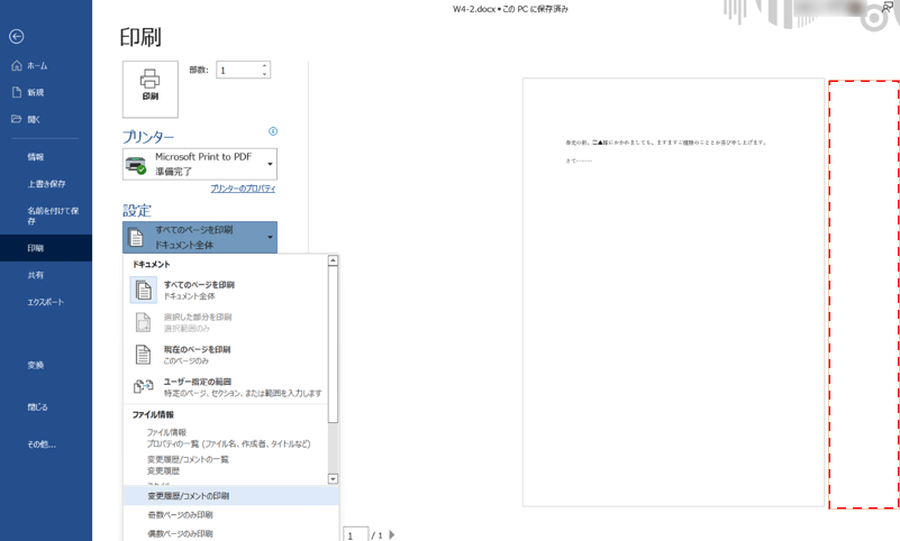
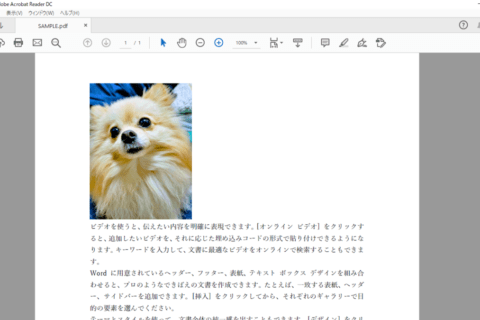
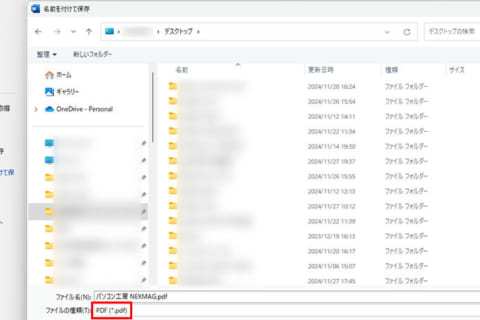
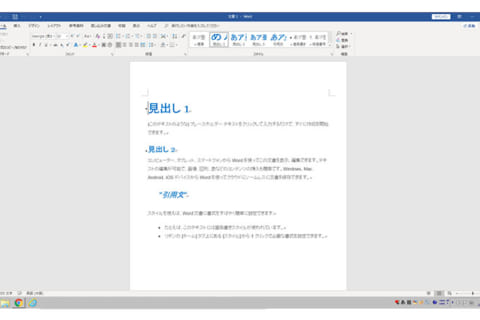
![WordのアドインでQRコードを簡単に追加する方法[Office]のイメージ画像](https://www.pc-koubou.jp/magazine/wp-content/uploads/2021/02/adoin_add_main-480x320.png)